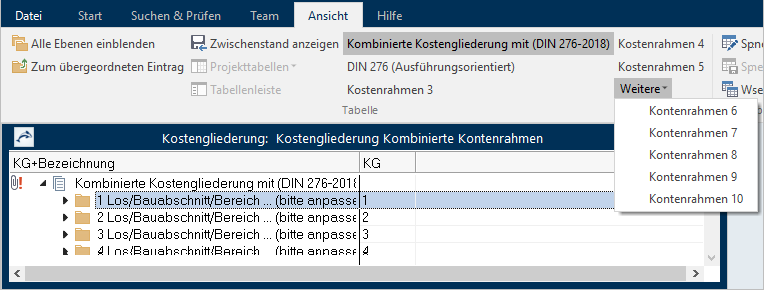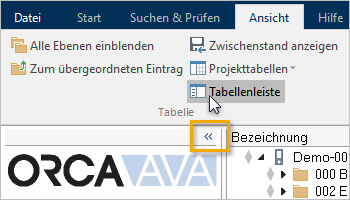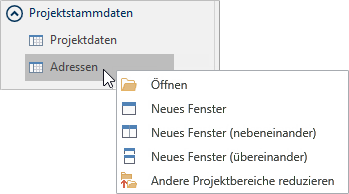Ansicht | Tabelle
Ribbon Ansicht - Tabelle
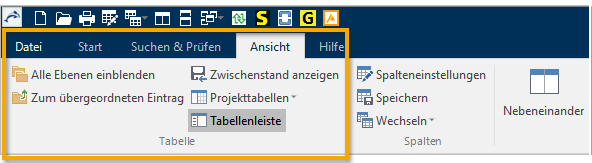
Alle Ebenen einblenden
![]() öffnet, bezogen auf die Markierung in der Tabelle, alle hierarchisch untergeordneten Ordnersymbole. Die Funktion können Sie auch mit dem Multiplikations-Zeichen (x oder Stern) auf dem Nummernblock der Tastatur ausführen.
öffnet, bezogen auf die Markierung in der Tabelle, alle hierarchisch untergeordneten Ordnersymbole. Die Funktion können Sie auch mit dem Multiplikations-Zeichen (x oder Stern) auf dem Nummernblock der Tastatur ausführen.
Mit einem einfachem Mausklick auf die ![]() geöffneten
geöffneten ![]() Symbole können Sie die Struktur wieder schließen - oder mit der ENTER-Taste, wenn der Eintrag gerade markiert ist.
Symbole können Sie die Struktur wieder schließen - oder mit der ENTER-Taste, wenn der Eintrag gerade markiert ist.
Zum übergeordneten Eintrag
![]() führt zur übergeordneten Gliederungsebene. In umfangreichen Tabellen dient dies der schnellen Navigation zum Beginn der Tabelle.
führt zur übergeordneten Gliederungsebene. In umfangreichen Tabellen dient dies der schnellen Navigation zum Beginn der Tabelle.
Zwischenstand anzeigen
![]() zeigt alle und , die im selben Verzeichnis wie die aktuell geöffnete Datei liegen.
zeigt alle und , die im selben Verzeichnis wie die aktuell geöffnete Datei liegen.
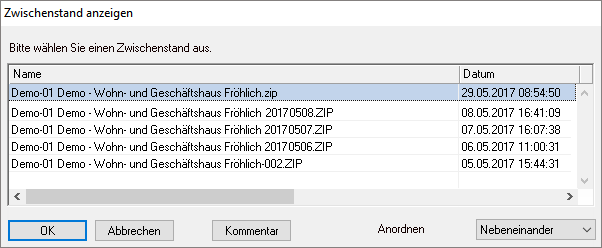
- öffnet den Zwischenstand schreibgeschützt als zusätzliche Tabelle.
- verlässt den Dialog, ohne einen Zwischenstand anzuzeigen.
- zeigt den ggf. beim Erzeugen hinterlegten Kommentar.
- ermöglicht die Positionierung der aktiven Tabelle neben oder über der aktuellen.
![]()
Auch über ![]() können Sie neben dem aktuellen Stand (*.ava) die Zwischenstände/Sicherungsdateien (*.zip) anzeigen lassen.
können Sie neben dem aktuellen Stand (*.ava) die Zwischenstände/Sicherungsdateien (*.zip) anzeigen lassen.
Für können Sie den Speicherort und Dateinamen selbst bestimmen. werden automatisch bezeichnet und liegen immer im selben Verzeichnis wie die gesicherte Datei.
Projekttabellen
![]()
![]() holt per Mausklick auf einen der Einträge die gewählte Projekttabelle in die Ansicht - z.B. wenn Sie die ausgeblendet haben.
holt per Mausklick auf einen der Einträge die gewählte Projekttabelle in die Ansicht - z.B. wenn Sie die ausgeblendet haben.
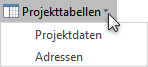
Tabellenleiste
![]() oder - Ein einfacher Mausklick auf die Schaltfläche blendet die Navigation mit den thematisch gruppierten ein/aus.
oder - Ein einfacher Mausklick auf die Schaltfläche blendet die Navigation mit den thematisch gruppierten ein/aus.
|
Alternativ können Sie die Doppelpfeile
|
In der Navigation wechseln Sie per Mausklick die Anzeige der Projekttabelle im aktuellen Fenster.
Öffnen weiterer Fenster (bereits geöffnete oder weitere Tabelle dieses Projektes):
|
Über einen Rechtsklick auf einen Eintrag in der Tabellenleiste können Sie die markierte Tabelle als öffnen (im Vollbild oder mit definierter Anordnung). Neu ab ORCA AVA 23: |
Ansicht | Tabelle | Kostengliederungen
![]()
![]() bis zu 5 Kostengliederungen pro Projekt.
bis zu 5 Kostengliederungen pro Projekt. ![]() bis zu 10 Kostengliederungen pro Projekt.
bis zu 10 Kostengliederungen pro Projekt.
Auf der Registerkarte können Sie in den Projektbereichen , und zwischen den einzelnen Kostengliederungen wechseln: